发布时间:2025-02-24来源:互联网作者:新瑶
在日常的Java开发中,Eclipse作为一个功能强大的集成开发环境(IDE),常常被开发者广泛使用。然而,随着项目的复杂度增加,开发者常常需要借助各类库和框架来提升开发效率。例如,Jar包作为Java项目中应用最广泛的文件格式之一,如何在Eclipse中添加这些Jar包是每位开发者必须掌握的技能之一。同时,了解如何添加JRE(Java Runtime Environment)包也是确保项目正常运行的重要环节。
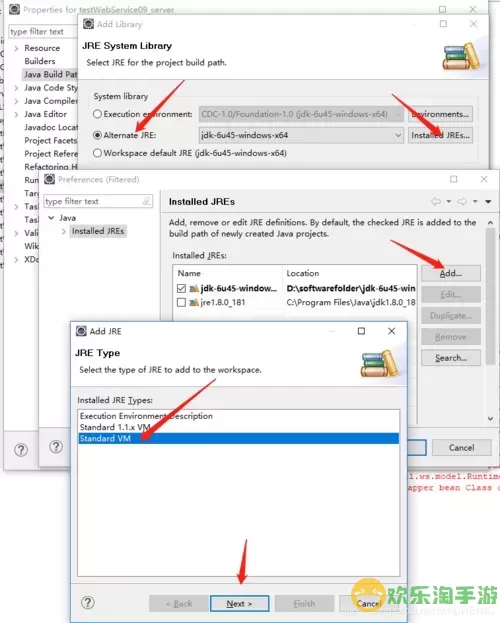
在Eclipse中添加Jar包的方法有多种,以下将介绍两种常用的方式。
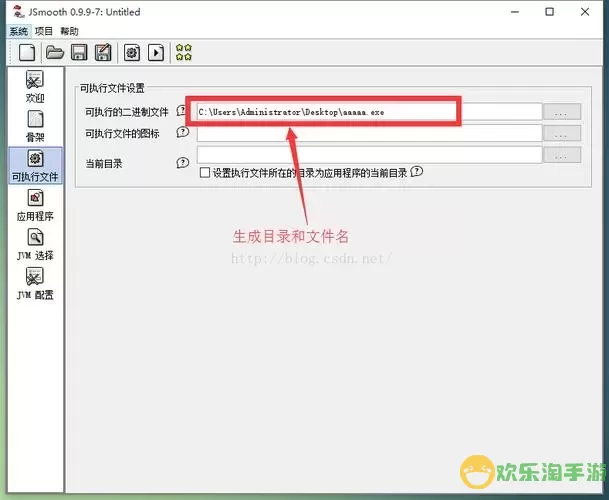
这种方式适合于将Jar包添加到特定的Java项目中,步骤如下:
打开Eclipse,找到并右键点击需要添加Jar包的项目,选择“Properties”。
在弹出的窗口中,选择“Java Build Path”。
在“Libraries”标签下,点击“Add External JARs...”按钮。
浏览你的计算机,找到并选中需要添加的Jar文件,点击“Open”。
确认Jar包已经添加到项目的列表中,然后点击“OK”按钮完成。
采用这种方式添加的Jar包可以在项目中直接调用,能够有效解决项目中依赖缺失的问题。
另一种方法是将Jar包直接放置在项目的lib文件夹下。具体步骤如下:
首先,在你的Java项目中创建一个名为“lib”的文件夹(如果尚未创建)。
将需要的Jar文件复制到“lib”文件夹中。
在Eclipse中,右键点击“lib”文件夹,选择“Build Path” -> “Add to Build Path”。
这种方法在管理多个Jar包时非常方便,便于文件的归类和管理。
在Java项目中,JRE包是保证Java程序能够运行的基础。Eclipse默认已自带JRE,但在某些情况下需要手动添加或配置。
步骤如下:
右键点击项目名称,选择“Properties”。
在左侧菜单中,找到并选择“Java Build Path”。
点击“Libraries”标签页,查看现有的JRE System Library。
如果需要更改或者添加其他版本的JRE,点击“Add Library...”按钮。
在弹出的对话框中选择“JRE System Library”,点击“Next”。
选择“Workspace default JRE”或者“Alternate JRE”选项,根据需要选择相应的JRE版本,最后点击“Finish”。
以上步骤完成后,项目便能顺利使用指定版本的JRE包。
如果你需要添加非默认的JRE版本,步骤如下:
打开“Preferences”,可以从Eclipse顶部菜单中找到“Window” -> “Preferences”。
在Preferences窗口中,选择“Java” -> “Installed JREs”。
点击“Add...”按钮,选择“Standard VM”并点击“Next”。
在“JRE home”字段中点击“Browse...”选择你的JRE安装路径,然后点击“Finish”。
确保新添加的JRE被勾选为默认选项,然后点击“Apply and Close”。
设置完成后,新的JRE包就可以投入使用了。
在Eclipse中添加Jar包和配置JRE包是Java开发中常见的操作。通过合适的步骤,我们可以轻松地将所需的Jar库引入项目中,并确保存储环境正常。掌握这些技能对于提升开发效率和项目运行的稳定性都是非常重要的。希望本文能够帮助到那些在Eclipse开发中苦恼的开发者,让你的Java项目开发更加顺利。

2024-03-14
魔兽三国塔防地图 魔兽三国塔防地图玩法攻略
巅峰极速gtr18 巅峰极速GTR18震撼发布
荣耀崛起农场 荣耀崛起庄园
古墓笔记和怀线 古墓笔记怀线探秘
猫和老鼠手游奥尼玛国服系列 猫和老鼠手游奥尼玛国服资讯
《脑洞大侦探》第2关中的隐藏物体在哪里
《COK列王的纷争》手游金矿采集指南
《英雄联盟手游》虎年限定皮肤介绍
剑与契约下架了么